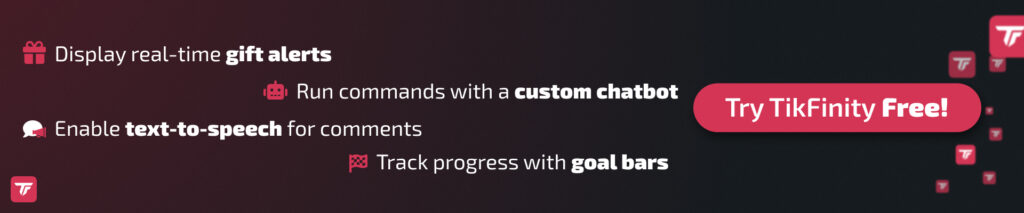ถ้าคุณเคยคิดว่า “ฉันสามารถสตรีม PS5 ไปยัง TikTok โดยตรงได้ไหม?” คำตอบคือ: ไม่ได้โดยตรง ไม่เหมือนกับ Twitch หรือ YouTube, TikTok ไม่มีการรองรับคอนโซลในตัว อย่างไรก็ตาม ไม่ต้องกังวล – ด้วยการตั้งค่าที่ถูกต้อง คุณสามารถสตรีมเกมเพลย์ได้อย่างราบรื่น ดึงดูดผู้ชมมากขึ้น และเติบโตเป็นครีเอเตอร์ที่เป็นที่รู้จักได้
คู่มือนี้จะแนะนำคุณผ่านวิธีการที่พิสูจน์แล้วทั้งหมดตั้งแต่ตัวเลือกเริ่มต้นฟรีไปจนถึงการตั้งค่าระดับมืออาชีพ มาเริ่มกันเลย
สามารถสตรีมเกม PS5 ไปยัง TikTok โดยตรงได้หรือไม่? คำตอบแบบรวบรัด
ไม่ได้โดยตรง PlayStation 5 ไม่มีการผสานรวมกับ TikTok ดังนั้นคุณจะต้องใช้วิธีแก้ปัญหา นี่คือ สองตัวเลือกหลัก:
- PC + การ์ดจับภาพ + OBS/TikTok LIVE Studio → คุณภาพดีที่สุด การตั้งค่าระดับมืออาชีพ
- การมิเรอร์เกมผ่านมือถือด้วย Remote Play → เร็วและฟรี
ข้อกำหนดในการไลฟ์:
- ขั้นต่ำ 1,000 ผู้ติดตาม
- ต้องมีอายุ 18 ปีขึ้นไป
- ประวัติบัญชีที่สะอาด (ไม่มีการละเมิดแนวทาง)
ตัวเลือกการตั้งค่าแบบเต็มสำหรับการสตรีม PS5 บน TikTok
แต่ละวิธีมีข้อดีและข้อเสียของตัวเอง มาเปรียบเทียบกันเพื่อให้คุณเลือกสิ่งที่เหมาะกับงบประมาณ เป้าหมาย และอุปกรณ์ที่มีอยู่
วิธีที่ 1: PC + การ์ดจับภาพ (คุณภาพดีที่สุด)
ถ้าคุณจริงจังกับการสตรีมและต้องการคุณภาพวิดีโอ/เสียงสูงสุด นี่คือวิธีที่ควรใช้
วิธีการทำงาน:
PS5 ส่งวิดีโอ/เสียง → การ์ดจับภาพ → PC → OBS Studio หรือ TikTok LIVE Studio → TikTok LIVE
หากคุณต้องการทราบวิธีเชื่อมต่อ TikTok LIVE Studio หรือ OBS Studio กับ TikTok อ่านเพิ่มเติมที่นี่
คู่มือการตั้งค่าทีละขั้นตอนแบบรวดเร็วสำหรับสตรีม PS5 บน TikTok:
- เชื่อมต่อสาย HDMI ของ PS5 เข้ากับอินพุตของการ์ดจับภาพ
- เชื่อมต่อเอาต์พุตของการ์ดจับภาพเข้ากับจอภาพ/ทีวี (เพื่อให้คุณยังเล่นได้)
- เสียบการ์ดจับภาพเข้ากับ PC ผ่าน USB
- เปิด OBS Studio (ฟรี) หรือ TikTok LIVE Studio (ฟรี)
- ปรับการตั้งค่าสตรีมให้เหมาะสม:
- ใน OBS คุณสามารถใช้ปลั๊กอินเช่น Aitum หรือ SE.live สำหรับสตรีมแนวตั้ง
- ตั้งค่า Bitrate: 3,000–5,000 kbps
- ความละเอียด: 1080p → ครอปเป็น 720×1280 (แนวตั้ง)
- FPS: 30–60 ขึ้นอยู่กับความเร็วอินเทอร์เน็ต
- ตั้งค่าตัวเข้ารหัส – การ์ดจอ (ตัวเข้ารหัสฮาร์ดแวร์)
- เพิ่ม Game Capture Source (PS5)
- เพิ่ม Webcam Source สำหรับกล้องหน้า
- เพิ่มโอเวอร์เลย์ การแจ้งเตือน และวิดเจ็ตแชท (TikFinity ทำให้ง่าย)
- ตั้งค่าเสียง: ตั้ง desktop audio สำหรับเสียงเกม + mic input สำหรับการบรรยาย
- ไปไลฟ์!
คู่มือการตั้งค่า OBS แบบละเอียด:
เมื่อเชื่อมต่อการ์ดจับภาพและเปิด OBS Studio แล้ว นี่คือวิธีสร้างเลย์เอาต์สตรีมที่สมบูรณ์แบบ:
- เชื่อมต่อ OBS กับ TikTok
- สำหรับเลย์เอาต์แนวตั้ง ดาวน์โหลดปลั๊กอินเช่น Aitum หรือ SE.live
- สร้างคอลเลกชันฉาก → ตั้งชื่อเป็นอะไรสักอย่างเช่น “สตรีม TikTok PS5”.
- ปรับการตั้งค่าสตรีมให้เหมาะสม:
- ตั้งค่า bitrate เป็น 3,000–5,000 kbps (ขึ้นอยู่กับการเชื่อมต่ออินเทอร์เน็ตของคุณ)
- ความละเอียด: 1080p → ครอปเป็น 720×1280 (แนวตั้ง)
- FPS: 30–60 ขึ้นอยู่กับความเร็วอินเทอร์เน็ต
- ตั้งค่าตัวเข้ารหัส — ควรใช้การ์ดจอของคุณ (ตัวเข้ารหัสฮาร์ดแวร์)
- เพิ่มแหล่งที่มา:
- Game Capture Source: เลือกการ์ดจับภาพเป็นอุปกรณ์
- Video Capture Device: เพิ่มเว็บแคมสำหรับกล่องแสดงใบหน้า
- Image/Media Sources: อัปโหลดโอเวอร์เลย์ กรอบ หรือโลโก้เพื่อสร้างแบรนด์ให้สตรีมของคุณ
- Browser Source: เชื่อมต่อการแจ้งเตือน TikFinity (ผู้ติดตาม ของขวัญ แชท)
จัดเลย์เอาต์สำหรับรูปแบบแนวตั้งของ TikTok (9:16):
สำหรับสตรีมแนวตั้งบน TikTok คุณจะต้องใช้ปลั๊กอิน OBS เช่น Aitum หรือ SE.Live หากคุณไม่แน่ใจเกี่ยวกับการตั้งค่าสตรีมแนวตั้งใน OBS คุณสามารถอ่านเพิ่มเติมได้ที่นี่ปรับขนาดหน้าต่างเกมเพลย์ให้เต็มหน้าจอแนวตั้ง
วางเว็บแคมไว้ด้านบนหรือด้านล่าง หลีกเลี่ยงพื้นที่ HUD สำคัญของเกม
เพิ่มโอเวอร์เลย์แชทเพื่อให้ผู้ชมบนมือถือสามารถติดตามได้
ตั้งค่าการเปลี่ยนฉาก:
ใช้ “เฟด” หรือ “ตัด” ระหว่างฉาก (เช่น การสลับจากการเล่นเกมไปเป็น “จะกลับมาเร็วๆ นี้”).
ตัวเลือกเพิ่มเติม: เพิ่มการเปลี่ยนฉากแบบ stinger สำหรับลุคแบบมืออาชีพ
การซิงค์เสียง:
ในแผงควบคุมเสียง OBS ของคุณ คลิกที่จุดสามจุด เลือก “คุณสมบัติเสียงขั้นสูง” และปรับ “การซิงค์ออฟเซ็ต” สำหรับไมโครโฟนของคุณให้ตรงกับการเล่นเกมของคุณ
ใช้ Audio Mixer ของ OBS เพื่อปรับสมดุลระหว่างเสียงเกมกับไมค์เพื่อให้เสียงของคุณชัดเจนเสมอ
เคล็ดลับระดับมือโปร: บันทึกการทดสอบสั้นๆ ใน OBS ก่อนไปไลฟ์จริง วิธีนี้คุณสามารถตรวจสอบว่าเว็บแคม เกมเพลย์ และการแจ้งเตือนทั้งหมดทำงานสอดคล้องกันอย่างสมบูรณ์โดยไม่มีปัญหาทางเทคนิคที่น่าประหลาดใจระหว่างสตรีม
อุปกรณ์ที่แนะนำ:
- งบประมาณประหยัด: AVerMedia mini
- พรีเมียม: Elgato HD60 X (ความหน่วงต่ำและเสถียรที่สุด)
ข้อดีและข้อเสีย:
ข้อดี | ข้อเสีย |
ลุคและความรู้สึกแบบมืออาชีพ | ราคาสูงกว่า (การ์ดจับภาพ + PC) |
เพิ่มโอเวอร์เลย์ การแจ้งเตือน และกล้องหน้า | มีการเรียนรู้เล็กน้อย |
ใช้งานร่วมกับเครื่องมือ TikFinity ได้ | ต้องการอินเทอร์เน็ตที่เสถียร |
วิธีที่ 2: การมิเรอร์เกมผ่านมือถือ (เร็วและฟรี)
ถ้าคุณแค่อยากลองสตรีมโดยไม่ต้องเสียเงิน นี่คือวิธีที่เร็วที่สุด
วิธีการทำงาน: ใช้แอป PS Remote Play เพื่อมิเรอร์คอนโซลไปยังโทรศัพท์ของคุณ → TikTok สตรีมผ่านโหมด Mobile Gaming
ขั้นตอน:
- บน PS5: การตั้งค่า > ระบบ > Remote Play > เปิดใช้งาน Remote Play.
- ดาวน์โหลดแอป PS Remote Play บนโทรศัพท์ของคุณ
- เชื่อมต่อ PS5 และเชื่อมต่อคอนโทรลเลอร์ DualSense ผ่าน Bluetooth
- เริ่ม Remote Play และ TikTok จะถ่ายทอดเกมเพลย์ของคุณ
- เปิด TikTok → แตะ + → LIVE → เลือก Mobile Gaming.
- เพิ่มชื่อที่น่าสนใจ (เช่น “กำลังฝึกฝนใน Elden Ring บน PS5!”)
- กด Go LIVE อนุญาตให้ Screen Broadcast บน TikTok
- สลับกลับไปที่ PS Remote Play
- สนุกกับการสตรีมของคุณ!
ข้อเสีย:
- ความละเอียดต่ำกว่า (ขึ้นอยู่กับความเสถียรของ Wi-Fi)
- อาจมีความหน่วงของอินพุต
- ไม่สามารถเพิ่มโอเวอร์เลย์หรือการแจ้งเตือนได้
อย่างไรก็ตาม วิธีนี้เหมาะสำหรับการทดลองเริ่มต้น
การแก้ไขปัญหาทั่วไปในการสตรีม PS5 ไปยัง TikTok
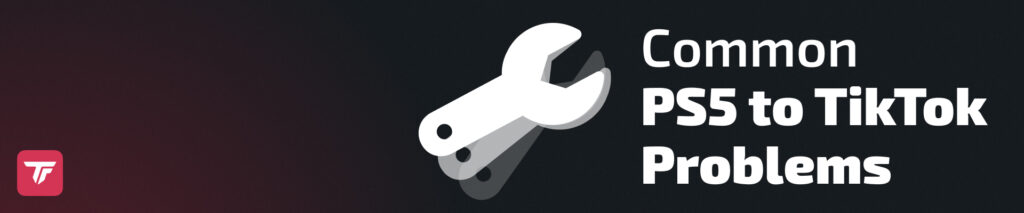
แม้แต่สตรีมเมอร์ที่มีประสบการณ์ก็ยังเจอปัญหา นี่คือวิธีแก้ไข:
TikTok LIVE studio ไม่พร้อมใช้งานบน Mac
- ใช้ Bootcamp หรือ Parallels เพื่อรัน Windows
- พิจารณาใช้ PC บนคลาวด์เช่น Shadow PC.
- ใช้ OBS Studio กับ SE.Live แทน TikTok LIVE Studio
- หรือใช้ Mobile Gaming mirror จนกว่าจะอัพเกรด
การแสดงผลหน้าจอขนาดเล็กบน TikTok
- เกิดขึ้นเพราะ TikTok ใช้รูปแบบแนวตั้ง 9:16
- วิธีแก้ 1: ใน OBS ครอปเกมเพลย์และเติมเต็มหน้าจอ หรือใช้ปลั๊กอินแนวตั้ง
- วิธีแก้ 2: เพิ่มโอเวอร์เลย์สร้างสรรค์เพื่อเติมแถบดำ
- วิธีแก้ 3: ใช้ปลั๊กอินแนวตั้งเช่น Aitum
ไม่มีเสียงเกมบน TikTok LIVE
- ตรวจสอบว่าเปิดใช้งาน เสียง HDMI บน PS5 แล้ว
- ใน OBS: ตรวจสอบว่าเสียงการ์ดจับภาพไม่ได้ปิดเสียงในมิกเซอร์
- เพิ่ม Audio Output Capture source หากไม่มี
สตรีมกระตุกหรือคุณภาพต่ำ
- ความเร็วอัปโหลดควรเป็น อย่างน้อย 10 Mbps.
- ลด bitrate หากอินเทอร์เน็ตไม่เสถียร
- ใช้อีเธอร์เน็ตแบบมีสายแทน Wi-Fi เพื่อความเสถียร
เคล็ดลับในการเพิ่มผู้ชมสำหรับสตรีม PS5 บน TikTok
การเล่นเกมบน TikTok มีการแข่งขันสูง นี่คือวิธีที่จะโดดเด่น:
- อุ่นเครื่องผู้ชมของคุณ: โพสต์คลิปไฮไลท์ 30–60 วินาทีหนึ่งชั่วโมงก่อนไปไลฟ์
- ใช้ SEO ของ TikTok: ชื่อเช่น “PS5 GTA Online สด” จัดอันดับได้ดีกว่า
- มีส่วนร่วมอย่างต่อเนื่อง: ให้ผู้ชมเลือกอาวุธ กลยุทธ์ หรือเส้นทางในเกม
- ใช้ประโยชน์จากเครื่องมือ TikFinity:
- การแจ้งเตือนเมื่อมีคนติดตาม 🎉
- TTS สำหรับความคิดเห็นในแชท
- มินิเกมในแชท (โพล คำถามความรู้)
- การแจ้งเตือนเมื่อมีคนติดตาม 🎉
- ร่วมมือกับเกมเมอร์ TikTok คนอื่น: การสตรีมร่วมนำผู้ชมมาสองเท่า
ยึดติดกับตารางเวลา: ความสม่ำเสมอสร้างผู้ชมที่ภักดี
อุปกรณ์และซอฟต์แวร์ที่แนะนำสำหรับการสตรีม PS5 บน TikTok
อุปกรณ์/ซอฟต์แวร์ | จุดประสงค์ | ตัวเลือกประหยัด | ตัวเลือกพรีเมียม |
การ์ดจับภาพ | ส่งสัญญาณ PS5 ไปยัง PC | ||
เว็บแคม | กล้องหน้า | ||
ไมโครโฟน | เสียงชัดเจน | ||
ไฟ | แสงสว่างสำหรับใบหน้า | ||
ซอฟต์แวร์ | สตรีมมิ่ง TikTok |
คำถามที่พบบ่อย - สตรีม PS5 บน TikTok
ฉันสามารถสตรีม PS5 ไปยัง TikTok โดยไม่ใช้ PC ได้ไหม?
ได้ โดยใช้ PS Remote Play + Mobile Gaming
วิธีที่ถูกที่สุดในการสตรีม PS5 ไปยัง TikTok คืออะไร?
วิธี Remote Play: ไม่ต้องใช้อุปกรณ์เสริม
มีความล่าช้าระหว่างการเล่นเกมและ TikTok LIVE หรือไม่?
ใช่ โดยเฉพาะอย่างยิ่งกับ Remote Play การ์ดจับภาพช่วยลดความล่าช้าได้อย่างมาก
ฉันสามารถสตรีม PS5 และแพลตฟอร์มอื่นๆ พร้อมกันได้ไหม?
ได้ เพียงแค่เพิ่มแต่ละแพลตฟอร์มหรือเกมเป็นแหล่งที่มาแยกกันในเครื่องมือออกอากาศของคุณ
ฉันจะได้รับคีย์สตรีม TikTok ได้อย่างไร?
คุณสามารถรับได้ผ่านเอเจนซี่ TikTok Live อย่างเป็นทางการ หรือถ้าคุณมีคุณสมบัติตรงตามข้อกำหนดของ TikTok คุณสามารถสตรีมโดยตรงโดยใช้ TikTok LIVE Studio หรือปลั๊กอินเช่น SE.Live ไม่จำเป็นต้องใช้คีย์สตรีม
ฉันต้องมีผู้ติดตามกี่คนจึงจะสามารถไลฟ์บน TikTok ได้ในปี 2025?
อย่างน้อย 1,000 ผู้ติดตาม และต้องมีอายุ 18 ปีขึ้นไป.
ฉันสามารถสตรีมโดยไม่ใช้การ์ดจับภาพได้ไหม?
ได้ แต่คุณภาพจะแย่ลง ใช้ Remote Play หรือ Mobile Gaming แทน
ทำไมฉันถึงไม่สามารถสตรีมโดยตรงจาก PS5 ของฉันได้?
TikTok ไม่รองรับการสตรีมจากคอนโซลโดยตรง คุณต้องใช้วิธีอ้อม
นักเล่นเกม TikTok หาเงินได้อย่างไร?
- ของขวัญเสมือน → แปลงเป็นเพชร → ถอนเงินสด
- การสนับสนุนและข้อตกลงพันธมิตร
- เข้าร่วมโปรแกรมผู้สร้างของ TikTok
บทสรุปและขั้นตอนต่อไป
การสตรีมการเล่นเกม PS5 บน TikTok อาจไม่ใช่แบบเสียบปลั๊กแล้วเล่นได้เลย แต่มันเป็นไปได้ 100% ด้วยการตั้งค่าที่ถูกต้อง
- สำหรับคุณภาพที่ดีที่สุด: PC + การ์ดจับภาพ + OBS หรือ TikTok LIVE Studio
- สำหรับการเริ่มต้นอย่างรวดเร็ว: สะท้อนภาพผ่าน Mobile Gaming
การเล่นเกมบน TikTok กำลังเติบโตอย่างรวดเร็ว และผู้ที่เริ่มต้นก่อนกำลังได้รับผู้ติดตามจำนวนมาก ด้วย เครื่องมือโต้ตอบของ TikFinity คุณสามารถสร้างการมีส่วนร่วมกับผู้ชมของคุณได้อย่างไม่เคยมีมาก่อน
👉 ตั้งค่าการสตรีม PS5 ของคุณด้วย TikFinity วันนี้ ลองใช้ฟรี!